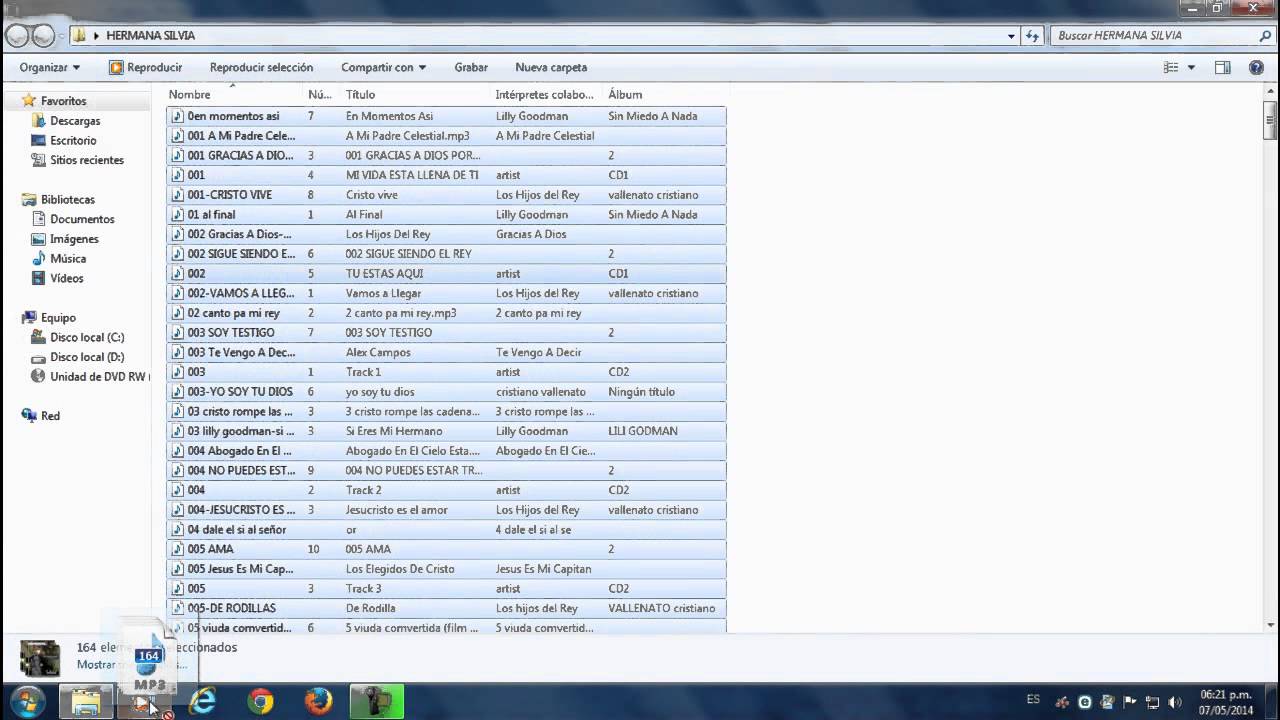
En la era digital, la música es más accesible que nunca gracias a los formatos digitales como el mp3. Sin embargo, muchas personas tienen una gran colección de CDs que no quieren dejar atrás. La buena noticia es que es posible convertir tus CDs en archivos mp3 para escucharlos en cualquier dispositivo digital. En este tutorial, te mostraremos cómo configurar y utilizar un programa para convertir tus CDs a mp3 de manera fácil y rápida. ¡Comencemos!
Cómo convertir CDs de música en archivos MP3 en tu computadora
Si eres un amante de la música, es muy probable que tengas una gran colección de CDs musicales. Sin embargo, en la actualidad, es más común escuchar música en formatos digitales como el MP3. Por lo tanto, puede ser útil convertir tus CDs de música en archivos MP3 para poder escucharlos en tu computadora o en tu smartphone.
Paso 1: Para convertir tus CDs de música en archivos MP3, lo primero que necesitas es una computadora con una unidad de CD/DVD. Si tu computadora no tiene una unidad de CD/DVD, puedes comprar una unidad externa que se conecta a través de USB.
Paso 2: Una vez que tengas la unidad de CD/DVD, necesitas un software de conversión de audio. Hay muchos programas gratuitos disponibles en línea que puedes descargar, como iTunes, Windows Media Player o VLC Media Player. Cualquiera de estos programas te permitirá convertir tus CDs de música en archivos MP3.
Paso 3: Inserta el CD que deseas convertir en la unidad de CD/DVD de tu computadora. Luego, abre el software de conversión de audio que hayas descargado en tu computadora.
Paso 4: Dentro del software de conversión de audio, busca la opción para importar los archivos de audio del CD. En la mayoría de los programas, esta opción se encuentra en la pestaña de «Archivo» o «Medios».
Paso 5: Una vez que hayas importado los archivos de audio del CD, selecciona la opción de «Exportar» o «Guardar como» y selecciona el formato de archivo MP3. También puedes elegir la calidad del archivo MP3 que deseas guardar.
Paso 6: Selecciona la ubicación en la que deseas guardar el archivo MP3 y haz clic en «Guardar». El software de conversión de audio comenzará a convertir los archivos de audio del CD en archivos MP3.
Paso 7: Una vez que la conversión esté completa, puedes abrir el archivo MP3 en cualquier reproductor de música de tu computadora o transferirlo a tu smartphone o reproductor de MP3.
Con estos sencillos pasos, puedes convertir tus CDs de música en archivos MP3 para que puedas disfrutar de tu música favorita en cualquier momento y lugar. ¡No esperes más y comienza a disfrutar de tus canciones favoritas en formato MP3!
Transferir archivos desde un CD a un pendrive
La transferencia de archivos desde un CD a un pendrive es un proceso sencillo que se puede realizar en pocos pasos. Este proceso es muy útil si deseas llevar contigo la música del CD o cualquier otro tipo de archivo almacenado en el CD. Aquí te explicamos cómo hacerlo.
Paso 1: Inserta el CD en la unidad de CD-ROM de tu computadora. Espera unos segundos para que el sistema operativo lo reconozca.
Paso 2: Conecta el pendrive a un puerto USB disponible en tu computadora. Espera unos segundos para que el sistema operativo lo reconozca.
Paso 3: Abre el explorador de archivos de tu sistema operativo y busca la unidad de CD-ROM. Haz clic derecho en ella y selecciona la opción «Abrir».
Paso 4: Selecciona los archivos que deseas transferir. Si deseas transferir todos los archivos, haz clic derecho en cualquier parte de la ventana y selecciona «Seleccionar todo».
Paso 5: Haz clic derecho en los archivos seleccionados y selecciona la opción «Copiar».
Paso 6: Ahora, abre la unidad del pendrive. Haz clic derecho en cualquier parte de la ventana y selecciona la opción «Pegar». Espera a que la transferencia se complete.
Paso 7: Una vez completada la transferencia, verifica que los archivos se hayan copiado correctamente en el pendrive. Desconecta el pendrive de manera segura para evitar que se pierdan datos.
Conclusión: La transferencia de archivos desde un CD a un pendrive es un proceso sencillo que se puede realizar en pocos pasos. Ahora, podrás llevar contigo la música del CD o cualquier otro tipo de archivo almacenado en él. ¡Inténtalo tú mismo!
Cómo obtener archivos de audio de un CD: Guía paso a paso.
Si eres un amante de la música, es probable que tengas una gran colección de CD. Pero, ¿qué pasa si quieres escuchar tu música en tu teléfono o en tu reproductor de MP3? La solución es simple: convierte tus CD en archivos de audio MP3. Aquí te explicamos cómo hacerlo paso a paso.
Paso 1: Inserta el CD en tu computadora. Si tienes la reproducción automática activada, debería aparecer una ventana preguntándote qué quieres hacer con el CD. Si no, abre el Explorador de archivos y haz clic en la unidad del CD para ver los archivos.
Paso 2: Abre el software de conversión de audio de tu elección. Hay muchas opciones disponibles, pero algunos de los más populares son iTunes, Windows Media Player y VLC Media Player.
Paso 3: En el software de conversión de audio, selecciona la opción para extraer el CD. En iTunes, esto se hace seleccionando el CD y haciendo clic en «Importar CD». En Windows Media Player, haz clic en «Extraer CD». En VLC Media Player, haz clic en «Medios» y luego en «Convertir/Guardar».
Paso 4: Selecciona el formato de salida que deseas. MP3 es el formato más común, pero también puedes elegir WAV, AAC u otros formatos de audio.
Paso 5: Selecciona la calidad de audio que deseas. Cuanto mayor sea la calidad, mayor será el tamaño del archivo resultante. Si deseas un archivo de menor tamaño, selecciona una calidad más baja.
Paso 6: Haz clic en «Extraer» o «Convertir» para iniciar el proceso de conversión. Este proceso puede tardar varios minutos, dependiendo del tamaño del CD y la velocidad de tu computadora.
Paso 7: Una vez que se complete la conversión, los archivos de audio MP3 estarán en tu computadora. Puedes transferirlos a tu teléfono o a tu reproductor de MP3 para disfrutarlos donde quieras.
Ahora que sabes cómo obtener archivos de audio de un CD, puedes comenzar a convertir tu colección de CD en archivos de audio MP3. ¡Disfruta de tu música favorita en cualquier lugar y en cualquier momento!
Convertir CDs a formato MP3 en Mac: Una guía paso a paso
Si eres un amante de la música, es probable que tengas una gran colección de CDs de tus artistas favoritos. Sin embargo, en la era digital, es mucho más conveniente tener tu música almacenada en formato MP3 en tu computadora o dispositivo móvil. Afortunadamente, convertir tus CDs a formato MP3 en tu Mac es un proceso sencillo y rápido. En esta guía paso a paso, te mostraremos cómo hacerlo.
Paso 1: Inserta el CD en la unidad de CD-ROM de tu Mac. Si tu Mac no tiene una unidad de CD-ROM, puedes utilizar un lector de CD externo.
Paso 2: Abre la aplicación iTunes en tu Mac. Si no tienes iTunes instalado, puedes descargarlo de forma gratuita desde el sitio web de Apple.
Paso 3: Haz clic en el icono del CD en la barra lateral de iTunes. Si no ves el icono del CD, haz clic en el botón «CD» en la parte superior de la ventana de iTunes.
Paso 4: Selecciona las pistas que deseas convertir a MP3. Si deseas convertir todo el CD, simplemente haz clic en el botón «Importar CD» en la esquina inferior derecha de la ventana de iTunes. Si deseas convertir solo algunas pistas, haz clic en cada una de ellas mientras mantienes presionada la tecla «Command» en tu teclado.
Paso 5: Haz clic en el menú «iTunes» en la parte superior de la pantalla de tu Mac y selecciona «Preferencias».
Paso 6: Haz clic en la pestaña «General» y luego en el botón «Importar configuración».
Paso 7: Selecciona «MP3» en el menú desplegable «Importar usando» y haz clic en «OK».
Paso 8: Haz clic en el botón «Ajustes de importación» y selecciona la calidad de audio deseada para tus archivos MP3. Si quieres que tus archivos sean de alta calidad, selecciona «128 kbps» o más. Si prefieres archivos más pequeños, selecciona una tasa de bits más baja. Haz clic en «OK» cuando hayas terminado.
Paso 9: Haz clic en el botón «Importar CD» en la esquina inferior derecha de la ventana de iTunes para comenzar el proceso de conversión. Una vez que se complete, tus archivos MP3 estarán disponibles en tu biblioteca de iTunes.
Con solo unos pocos clics, podrás tener tu música almacenada en tu computadora o dispositivo móvil en formato MP3 para disfrutarla en cualquier momento y lugar. ¡Disfruta de tu música favorita en cualquier momento y lugar con este sencillo proceso de conversión!
